El propio Windows ya viene por defecto con funciones de reconocimiento de voz, para activarlo ve al botón Inicio, / Accesorios / Accesibilidad / Reconocimiento de voz de Windows.
Una vez abierta la aplicación de reconocimiento de voz decimos en voz alta «Activar micrófono» o pulsamos el botón Micrófono para activar la escucha de PC*.
En este punto ya estamos en condiciones de abrir un programa como Word o similar para realizar los dictados. Es posible que necesitemos calibrar previamente nuestra voz.
Soluciones alternativas.
Por otro lado, existen soluciones el mercado que aportan prestaciones profesionales de dictado.
Una de ellas es la aplicación Dragon NaturallySpeakin un software específico que implementa el reconocimiento de voz humana en nuestro PC. Permite ejecutar comandos por voz y escribir el texto de nuestras locuciones.
Es importante para que el sistema no cometa errores, hablar directamente al micrófono, a unos 3 cm de distancia y articular adecuadamente o hablar con la máxima claridad posible.
El sistema está en escucha activa, por lo que no solo escribe lo dictado si no que acepta instrucciones de edición y comandos de aplicación.
Notas:
- Si tu PC no dispone de micro tendrás que conectar uno para que funcione el reconocimiento de voz.
- El sistema incorporado en el propio Windows suele ser suficiente para las necesidades de un usuario medio.
Entradas relacionadas
- Guía de micrófonos de estudio. Nuestra selección de micros para PC. Micrófonos de condensador con gran diafragma para grabación de resultados profesionales. Micros USB para PC y MAC que no requieren drivers. Salida de auriculares con cero latencia. Indicador LED de picos… Respuesta en… seguir leyendo.
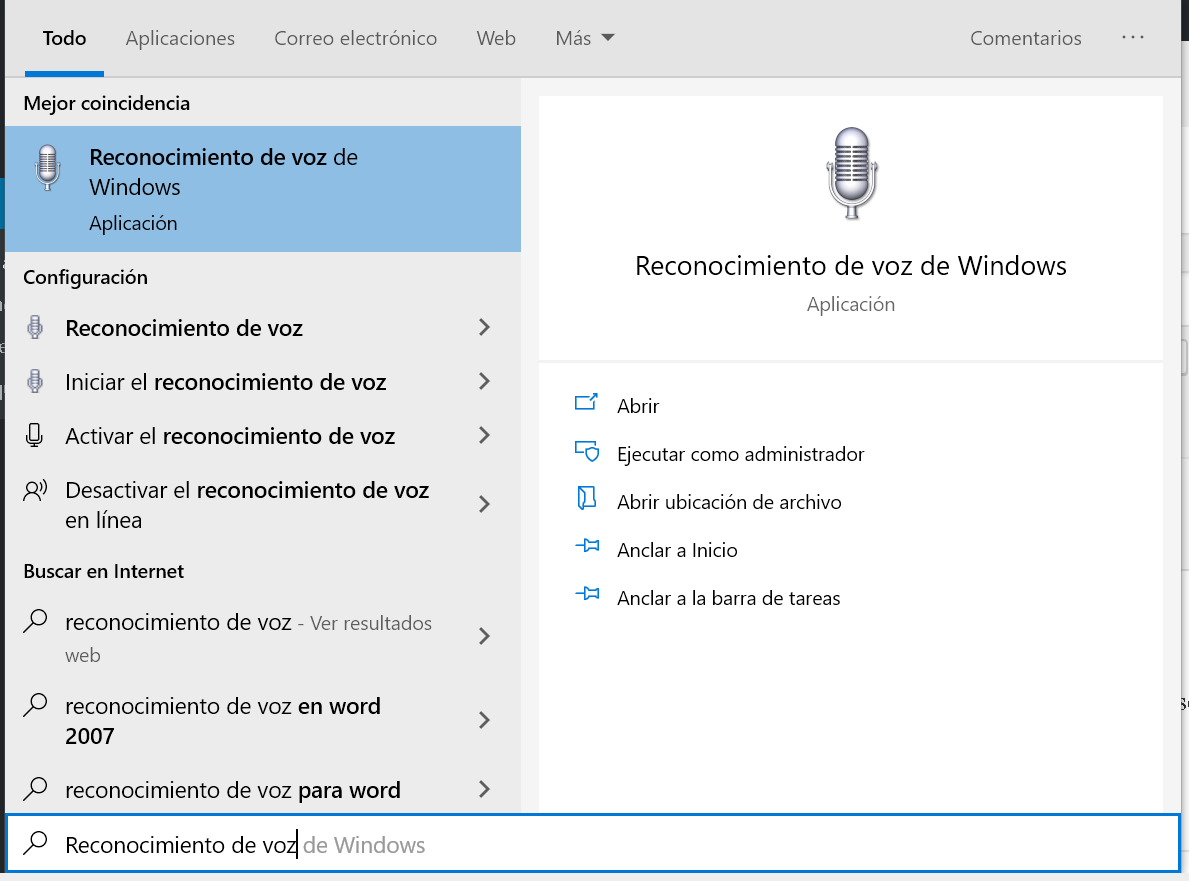

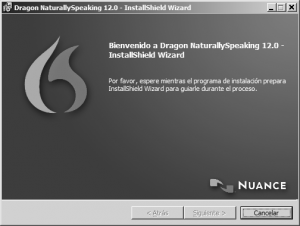


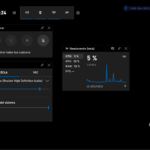




GregorD2 dice:
Interesante característica de Windows que antes solo era posible a través de la instalación de software específico comom voice recognition
Santi Mina dice:
¿Cómo se activa la función Dictado por voz del teclado en Android? lo he visto funcionando con Whatsapp.